苹果电量怎么看多少
是查看苹果设备电量的具体方法,涵盖iPhone、iPad等主流机型,并附上详细步骤和实用技巧:
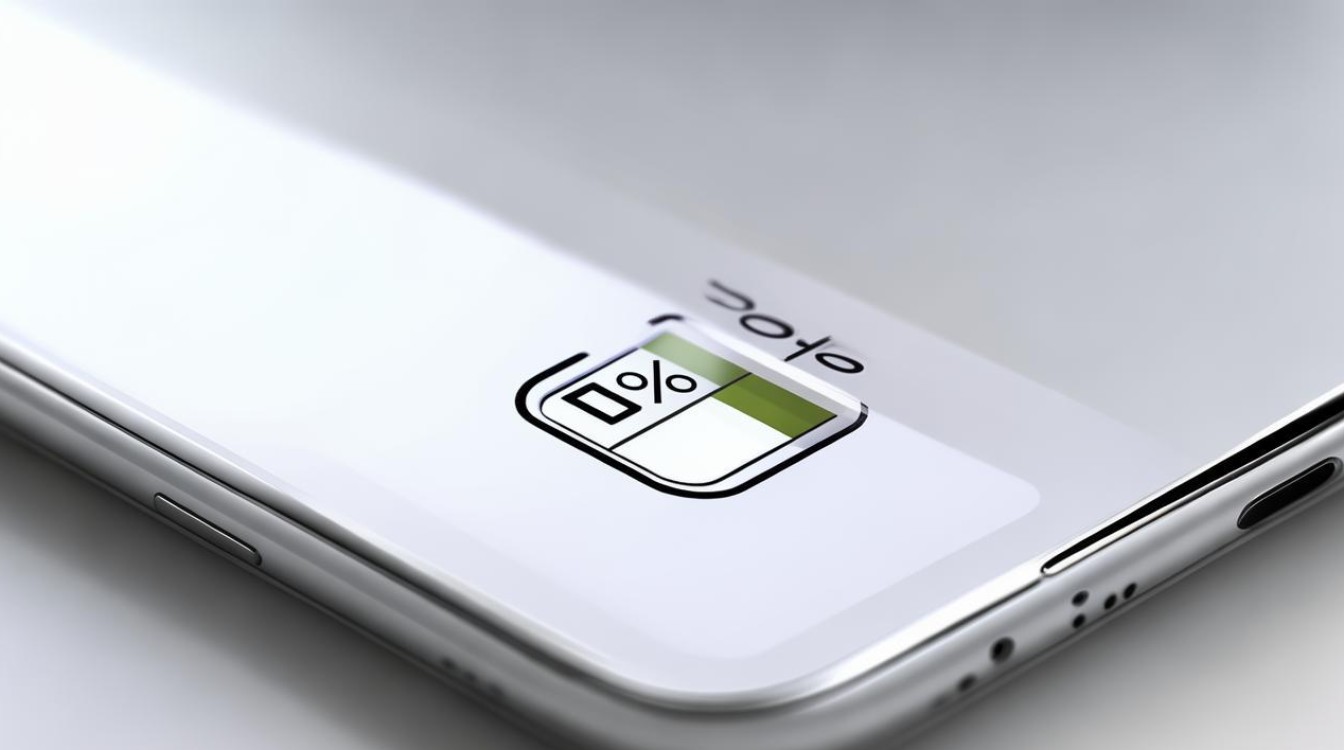
通过系统设置直接显示百分比数值
这是最直观的方式,适用于所有运行iOS/iPadOS系统的设备(如iPhone或iPad),操作流程如下:
- 进入设置菜单:打开「设置」App;
- 选择电池选项:向下滚动找到并点击「电池」;
- 开启电池百分比开关:在对应的界面中,将“电池百分比”右侧的按钮切换至开启状态(绿色表示已启用);
- 即时生效:返回主屏幕后,状态栏中的电池图标旁会同步显示具体数值(85%”),若设备支持Face ID(面容识别),该百分比还会嵌入到顶部的状态栏内。
注意:此功能在iOS 16及以上版本中经过界面优化,但操作路径保持一致,部分老款机型可能需要重启才能完全生效。
添加桌面小组件实现快速监控
对于习惯可视化管理的用户,可将电池信息以组件形式固定在主页面上: | 步骤序号 | 操作描述 | 预期效果 | |----------|------------------------------|-----------------------------------| | 1 | 长按桌面空白区域直至图标抖动 | 进入编辑模式 | | 2 | 点击左上角的“+”按钮 | 调出小组件库 | | 3 | 搜索或浏览“电池”相关组件 | 选择适合尺寸样式(如圆形/方形) | | 4 | 添加到指定位置并调整大小 | 实时更新的电量显示模块 |
此方法尤其适合多任务场景下频繁检查剩余电量的需求,无需每次打开设置菜单即可一目了然。
控制中心快捷预览
除了上述两种方式外,还能借助系统的通用型快捷面板——控制中心来临时查看:
- 触发方式:从屏幕右上角向下滑动(全面屏机型);展示:不仅包含当前电量条形图示,还会标注大致比例值;
- 扩展功能:点击该区域可跳转至详细的用电分析报告,包括各应用耗电排行、背景活动记录等深度数据。
进阶管理:电池健康与历史数据分析
前往「设置>电池>电池健康」,用户可以获取以下关键指标: ✅ 最大容量保留率:反映实际可用电能相较于新机的衰减程度; ✅ 峰值性能限制提示:判断是否因老化导致处理器降频; ✅ 维修建议预警:当达到临界阈值时主动推送服务通知。 这些数据有助于规划长期使用策略,避免突发关机影响工作进度。
常见问题解答(FAQs)
Q1: 为什么开启了电池百分比却不显示数字?
A: 可能由两个原因造成:①某些第三方主题或越狱插件会干扰原生UI渲染;②系统缓存延迟,解决方案是先关闭再重新开启该功能,或者重启设备强制刷新界面状态,如果仍无效,建议检查是否有其他外观定制软件冲突。
Q2: 能否同时查看多个设备的电量情况?
A: 可以使用Apple官方推出的「查找」应用绑定同一Apple ID下的多台设备,在地图视图中不仅定位位置,还能统一监测每台设备的实时电量水平和上次充电时间戳,非常适合家庭共用账户的场景。

苹果为用户提供了多样化的电量管理方案,无论是基础的状态栏百分比、个性化的小组件布局,还是专业的电池诊断工具,都能满足不同层级的使用需求,定期关注电池健康状况并合理调整充电习惯,可以有效延长设备续航寿命
版权声明:本文由环云手机汇 - 聚焦全球新机与行业动态!发布,如需转载请注明出处。













 冀ICP备2021017634号-5
冀ICP备2021017634号-5
 冀公网安备13062802000102号
冀公网安备13062802000102号